Escreva consultas com a ajuda do Gemini
Este documento descreve como usar a assistência com tecnologia de IA no Gemini no BigQuery para ajudar a consultar os seus dados com consultas SQL e código Python. O Gemini no BigQuery pode gerar e explicar consultas e código, concluir consultas e código enquanto escreve e corrigir erros de código.
Para seguir orientações passo a passo para esta tarefa diretamente na Google Cloud consola, clique em Orientar-me:
O Gemini para Google Cloud não usa os seus comandos nem as respetivas respostas como dados para preparar os seus modelos sem a sua autorização expressa. Para mais informações sobre como a Google utiliza os seus dados, consulte Como o Gemini para Google Cloud utiliza os seus dados.
Apenas são suportados comandos em inglês para o Gemini no BigQuery.
Este documento destina-se a analistas de dados, cientistas de dados e programadores de dados que trabalham com consultas SQL e blocos de notas do Colab Enterprise no BigQuery. Parte do princípio de que sabe como consultar dados no ambiente do BigQuery Studio ou como trabalhar com blocos de notas Python para analisar dados do BigQuery.
Antes de começar
- Certifique-se de que o Gemini no BigQuery está configurado para o seu Google Cloud projeto. Normalmente, este passo é realizado por um administrador. As funcionalidades do Gemini no BigQuery podem estar desativadas ou indisponíveis até concluir os passos restantes nesta secção.
- Para usar o Gemini Cloud Assist, para escrever código no painel do Gemini Cloud Assist, também tem de seguir os passos em Configurar o Gemini Cloud Assist.
Para usar o Gemini para explicar e corrigir código Python nos seus blocos de notas do Colab Enterprise no BigQuery, também tem de seguir os passos em Configure o Gemini no Colab Enterprise para um projeto.
-
In the Google Cloud console, on the project selector page, select or create a Google Cloud project.
Roles required to select or create a project
- Select a project: Selecting a project doesn't require a specific IAM role—you can select any project that you've been granted a role on.
-
Create a project: To create a project, you need the Project Creator
(
roles/resourcemanager.projectCreator), which contains theresourcemanager.projects.createpermission. Learn how to grant roles.
Na Google Cloud consola, aceda à página BigQuery Studio.
Na barra de ferramentas do BigQuery, clique em pen_sparkGemini.

Na lista de funcionalidades, certifique-se de que as seguintes funcionalidades estão selecionadas:
Lista de Gemini na consulta SQL:
- Conclusão automática (pré-visualização). À medida que escreve no editor de consultas, o Gemini pode sugerir passos lógicos seguintes que são relevantes para o contexto da sua consulta atual ou pode ajudar a iterar uma consulta.
- Geração automática. Pode pedir ao Gemini no BigQuery através de um comentário em linguagem natural no editor de consultas do BigQuery para gerar uma consulta SQL.
- Ferramenta de geração de SQL. Pode introduzir texto em linguagem natural numa ferramenta para gerar uma consulta SQL, com opções para refinar os resultados da consulta, escolher origens de tabelas e comparar resultados.
- Explicação. Pode pedir ao Gemini no BigQuery para explicar uma consulta SQL através de linguagem natural.
Lista de notebooks do Gemini em Python:
- Conclusão de código (pré-visualização). O Gemini oferece recomendações contextualmente adequadas com base no conteúdo do bloco de notas.
- Geração de código. Pode pedir ao Gemini para gerar código Python através de uma declaração ou uma pergunta em linguagem natural.
Para concluir as tarefas neste documento, certifique-se de que tem as autorizações de gestão de identidade e de acesso (IAM) necessárias.
Funções necessárias
Para receber as autorizações de que precisa para escrever consultas com a ajuda do Gemini,
peça ao seu administrador para lhe conceder a função de IAM de
utilizador do Gemini para o Google Cloud (roles/cloudaicompanion.user)
no projeto.
Para mais informações sobre a atribuição de funções, consulte o artigo Faça a gestão do acesso a projetos, pastas e organizações.
Esta função predefinida contém as autorizações necessárias para escrever consultas com a ajuda do Gemini. Para ver as autorizações exatas que são necessárias, expanda a secção Autorizações necessárias:
Autorizações necessárias
São necessárias as seguintes autorizações para escrever consultas com a ajuda do Gemini:
-
cloudaicompanion.entitlements.get -
cloudaicompanion.instances.completeTask -
Explicar consultas SQL:
cloudaicompanion.companions.generateChat -
Código SQL ou Python completo:
cloudaicompanion.instances.completeCode -
Gerar código SQL ou Python:
cloudaicompanion.instances.generateCode
Também pode conseguir estas autorizações com funções personalizadas ou outras funções predefinidas.
Para mais informações acerca das funções e autorizações do IAM no BigQuery, consulte o artigo Introdução ao IAM.
Gerar uma consulta SQL
Para gerar uma consulta SQL com base no esquema dos seus dados, pode fornecer ao Gemini no BigQuery uma declaração ou uma pergunta em linguagem natural, também conhecida como comando. Também pode procurar recomendações de comandos do Gemini. Mesmo que não tenha experiência em programação, tenha um conhecimento limitado do esquema de dados ou apenas um conhecimento básico da sintaxe do GoogleSQL, o Gemini no BigQuery pode gerar SQL que pode ajudar a explorar os seus dados.
Use a ferramenta de geração de SQL
A ferramenta de geração de SQL permite-lhe usar linguagem natural para gerar uma consulta SQL sobre as tabelas que consultou ou visualizou recentemente. Também pode usar a ferramenta para modificar uma consulta existente e especificar manualmente as tabelas para as quais quer gerar SQL.
Para usar a ferramenta de geração de SQL, siga estes passos:
Na Google Cloud consola, aceda à página BigQuery Studio.
Junto ao editor de consultas, clique em pen_spark Ferramenta de geração de SQL.

Na caixa de diálogo Gerar SQL com o Gemini, tem as seguintes opções:
Introduza um comando de linguagem natural sobre uma tabela que viu ou consultou recentemente. Por exemplo, se tiver visto recentemente a tabela
bigquery-public-data.austin_bikeshare.bikeshare_trips, pode introduzir o seguinte:Show me the duration and subscriber type for the ten longest trips.Clique num dos comandos recomendados pelo Gemini (Pré-visualizar). O comando é copiado para a caixa de diálogo Gerar SQL com o Gemini.
Clique em Gerar.
A consulta SQL gerada é semelhante à seguinte:
SELECT subscriber_type, duration_sec FROM `bigquery-public-data.san_francisco_bikeshare.bikeshare_trips` ORDER BY duration_sec DESC LIMIT 10;Reveja a consulta SQL gerada e tome uma das seguintes medidas:
- Para aceitar a consulta SQL gerada, clique em Inserir para inserir a declaração no editor de consultas. Em seguida, pode clicar em Executar para executar a consulta SQL sugerida.
- Para editar o comando, clique em Editar e, em seguida, modifique ou substitua o comando inicial. Depois de editar o comando, clique em Atualizar para gerar uma nova consulta.
- Para atualizar as origens da tabela que foram usadas como contexto para gerar a consulta SQL sugerida, clique em Editar origens da tabela, selecione as caixas de verificação adequadas e, de seguida, clique em Aplicar.
- Para ver um resumo em linguagem natural da consulta gerada, clique em Resumo da consulta.
- Para refinar a consulta SQL sugerida, introduza os refinamentos no campo Refinar e, de seguida, clique em Refinar. Por exemplo, introduza
limit to 1000para limitar o número de resultados da consulta. Para comparar as alterações à sua consulta, selecione a caixa de verificação Mostrar diferença. - Para ignorar uma consulta sugerida, feche a ferramenta de geração de SQL.
Desative a ferramenta de geração de SQL
Para saber como desativar a ferramenta de geração de SQL, consulte o artigo Desative as funcionalidades do assistente de consultas do Gemini.
Gere SQL a partir de um comentário
Pode gerar SQL no editor de consultas descrevendo a consulta que quer num comentário.
Na Google Cloud consola, aceda à página BigQuery Studio.
No editor de consultas, clique em
Consulta SQL .No editor de consultas, escreva um comentário SQL sobre uma tabela que tenha visto ou consultado recentemente. Por exemplo, se viu recentemente a tabela
bigquery-public-data.austin_bikeshare.bikeshare_trips, pode escrever o seguinte comentário:# Show me the duration and subscriber type for the ten longest trips.Prima Enter (Return no macOS).
A consulta SQL sugerida é semelhante à seguinte:
# Show me the duration and subscriber type for the ten longest trips SELECT duration_sec, subscriber_type AVG(duration_minutes) AS average_trip_length FROM `bigquery-public-data.austin_bikeshare.bikeshare_trips` ORDER BY duration_sec LIMIT 10;Para aceitar a sugestão, prima Tab.
Gere SQL com o Gemini Cloud Assist
Pode gerar uma consulta SQL no BigQuery através do painel do Cloud Assist na Google Cloud consola.
Antes de poder usar o chat do Gemini Cloud Assist para gerar SQL, tem de ativar o Gemini Cloud Assist. Para mais informações, consulte o artigo Configure o Gemini Cloud Assist.
Na Google Cloud consola, aceda à página BigQuery Studio.
No editor de consultas, clique em
Consulta SQL para abrir uma nova consulta SQL.Na barra de ferramentas Google Cloud , clique em spark Abrir ou fechar chat de IA do Gemini para abrir o chat do Gemini Cloud Assist.
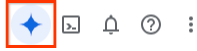
No campo Introduza um comando, introduza um comando para gerar uma consulta SQL. Por exemplo:
Generate a SQL query to show me the duration and subscriber type for the ten longest trips.Clique em Enviar comando. A resposta inclui uma consulta SQL semelhante à seguinte:
SELECT subscriber_type, duration_sec FROM `bigquery-public-data.san_francisco_bikeshare.bikeshare_trips` ORDER BY duration_sec DESC LIMIT 10; ```Reveja a consulta SQL gerada.
Para executar a consulta SQL gerada, clique em Copiar para a área de transferência, cole o código gerado no editor de consultas e, de seguida, clique em Executar.
Se o editor de consultas já estiver aberto, pode selecionar uma das seguintes opções:
Para ver a diferença entre a consulta existente e a consulta gerada, clique em Pré-visualizar.
É aberto um painel de comparação. Depois de rever as alterações, selecione uma das seguintes opções:
- Aceitar e executar: aceite as alterações e execute a consulta.
- Aceitar: aceitar as alterações.
- Recusar: feche o painel de comparação sem fazer alterações à sua consulta existente.
Para substituir o conteúdo do editor de consultas pela consulta gerada e executá-la, clique em Aplicar e executar.
Sugestões para a geração de SQL
As seguintes sugestões podem melhorar as sugestões que o Gemini no BigQuery oferece:
- Para especificar manualmente as tabelas a usar, pode incluir o nome da tabela totalmente qualificado entre acentos graves (
`), como`PROJECT.DATASET.TABLE`. - Se os nomes das colunas ou as respetivas relações semânticas não forem claras ou forem complexas, pode fornecer contexto no comando para orientar o Gemini para a resposta que quer. Por exemplo, para incentivar uma consulta gerada a referenciar um nome de coluna, descreva o nome da coluna e a respetiva relevância para a resposta que quer. Para incentivar uma resposta que faça referência a termos complexos, como valor do cliente ou margem bruta, descreva o conceito e a respetiva relevância para os seus dados de modo a melhorar os resultados da geração de SQL.
- Quando gera SQL a partir de um comentário, pode formatar o comando em várias linhas prefixando cada linha com o caráter
#. - As descrições das colunas são consideradas quando gera consultas SQL. Para melhorar a precisão, adicione descrições de colunas ao seu esquema. Para mais informações sobre as descrições das colunas, consulte Descrições das colunas em "Especifique um esquema".
Converta comentários em SQL
Pode usar comentários como comandos para criar consultas SQL que ajudam a explorar os seus dados no BigQuery. Pode incorporar comentários que contenham comandos de linguagem natural que descrevam as informações que quer dos seus dados. O Gemini responde com SQL que pode comparar ou inserir na sua consulta. As expressões de linguagem natural podem ajudar a iterar e transformar o seu código SQL. As expressões de linguagem natural também podem ajudar com a sintaxe SQL, como as indicações de tempo e as funções de janela.
Para usar a geração de SQL em linguagem natural, siga estes passos:
Na Google Cloud consola, aceda à página BigQuery.
No editor de consultas do BigQuery Studio, clique em pen_spark e certifique-se de que a geração automática de SQL do Gemini está ativada.

No editor de consultas do BigQuery, introduza uma consulta SQL que contenha um comando de linguagem natural incluído num comentário no formato
/* natural language text */acerca de uma tabela que viu ou consultou recentemente. O Gemini no BigQuery usa os metadados das tabelas consultadas recentemente para encontrar dados adequados. Por isso, pode ajudar a orientar as respostas consultando uma tabela. Para obter os melhores resultados, o comando de linguagem natural deve ser específico da sintaxe SQL e dos seus dados, e não uma expressão geral, como "otimizar a minha consulta".Por exemplo, se tiver consultado recentemente a tabela
bigquery-public-data.austin_bikeshare.bikeshare_trips, pode introduzir o seguinte:SELECT subscriber_type, /* the name of the day of week of the trip start ordered longest to shortest trip with the trip's duration */ FROM `bigquery-public-data`.`austin_bikeshare`.`bikeshare_trips` LIMIT 10;Realce a consulta SQL, incluindo a expressão de linguagem natural, que quer que o Gemini converta. No exemplo anterior, realçaria toda a amostra de SQL.

Para gerar código SQL, na margem ou no editor de consultas, pode clicar em Gemini e, de seguida, em pen_spark Converter comentários em SQL.
Reveja o SQL gerado. O resultado da funcionalidade Transformar SQL com o Gemini mostra a diferença entre o texto original e o texto gerado. A consulta SQL gerada deve ser semelhante à seguinte:
SELECT subscriber_type, FORMAT_TIMESTAMP('%A', start_time) AS day_of_week, duration_minutes FROM `bigquery-public-data`.`austin_bikeshare`.`bikeshare_trips` ORDER BY duration_minutes DESC LIMIT 10;Para copiar a consulta para o editor de consultas, clique em Inserir. A sua declaração anterior, incluindo o comando de linguagem natural, aparece nos comentários e o código SQL gerado é copiado para o painel de edição, onde o pode executar ou editar. Também pode selecionar uma das seguintes opções:
- Refinar: para pedir ao Gemini que modifique o SQL gerado
- Editar origens da tabela: para selecionar uma tabela diferente
- Resumo da consulta: para que o Gemini forneça um resumo da consulta SQL.
Conclua uma consulta SQL
A conclusão de SQL tenta fornecer recomendações contextualmente adequadas que se baseiam no conteúdo do editor de consultas. À medida que escreve, o Gemini pode sugerir passos lógicos seguintes relevantes para o contexto da sua consulta atual ou ajudar a iterar uma consulta.
Para experimentar a conclusão de SQL com o Gemini no BigQuery, siga estes passos:
Na Google Cloud consola, aceda à página BigQuery Studio.
No editor de consultas, copie o seguinte:
SELECT subscriber_type , EXTRACT(HOUR FROM start_time) AS hour_of_day , AVG(duration_minutes) AS avg_trip_length FROM `bigquery-public-data.austin_bikeshare.bikeshare_trips`Uma mensagem de erro indica que
subscriber_typenão está agrupado nem agregado. Não é invulgar precisar de ajuda para acertar numa consulta.No final da linha para
subscriber_type, prima Espaço.Os refinamentos sugeridos à consulta podem resultar num texto semelhante ao seguinte:
GROUP BY subscriber_type, hour_of_day;Também pode premir Enter (Return no macOS) para gerar sugestões.
Para aceitar a sugestão, prima Tab ou mantenha o ponteiro sobre o texto sugerido e clique nas sugestões alternativas. Para ignorar uma sugestão, prima ESC ou continue a escrever.
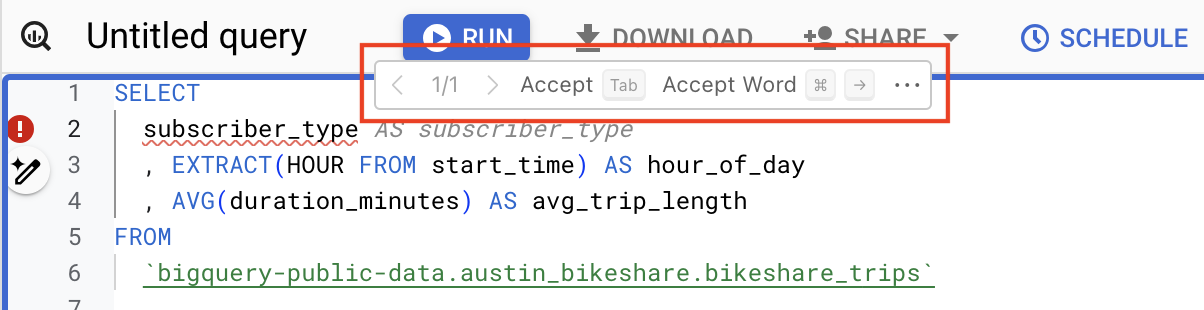
Explicar uma consulta SQL
Pode pedir ao Gemini no BigQuery para explicar uma consulta SQL em linguagem natural. Esta explicação pode ajudar a compreender uma consulta cuja sintaxe, esquema subjacente e contexto empresarial podem ser difíceis de avaliar devido ao comprimento ou à complexidade da consulta.
Para receber uma explicação de uma consulta SQL, siga estes passos:
Na Google Cloud consola, aceda à página BigQuery Studio.
No editor de consultas, abra ou cole uma consulta que quer que seja explicada.
Realce a consulta que quer que o Gemini no BigQuery explique.
Clique em astrophotography_mode Gemini, e, de seguida, em Explicar esta consulta.
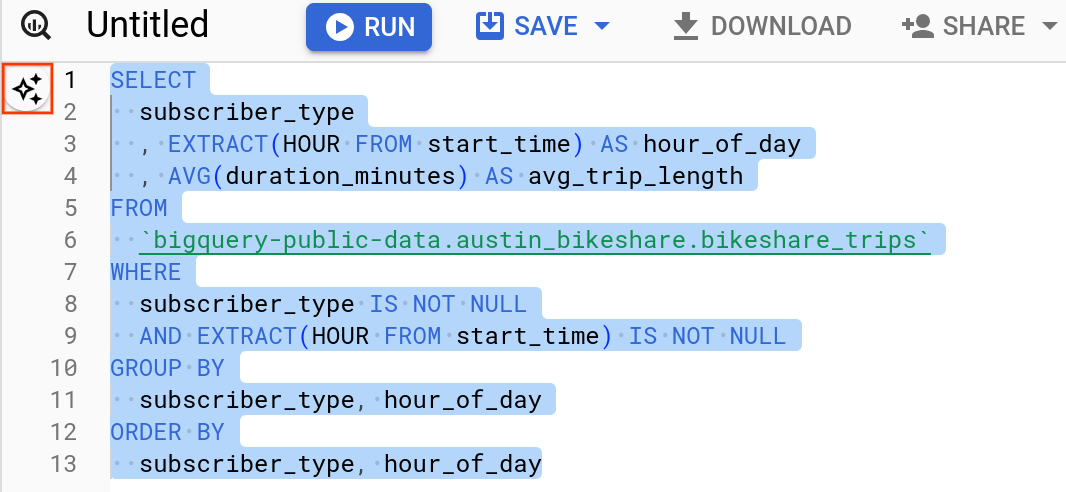
A explicação de SQL é apresentada no painel Cloud.
Gere código Python
Pode pedir ao Gemini no BigQuery para gerar código Python com uma declaração ou uma pergunta em linguagem natural. O Gemini no BigQuery responde com uma ou mais sugestões de código Python, extraindo nomes de tabelas relevantes diretamente do seu projeto do BigQuery, o que resulta em código Python personalizado e executável.
Use a ferramenta de geração de código Python
No exemplo seguinte, gera código para um conjunto de dados público do BigQuery, bigquery-public-data.ml_datasets.penguins.
Na Google Cloud consola, aceda à página BigQuery Studio.
Na barra de separadores do editor de consultas, clique na seta de menu pendente junto a Consulta SQL e, de seguida, clique em Bloco de notas.
O novo bloco de notas é aberto com células que mostram consultas de exemplo em relação ao conjunto de dados público
bigquery-public-data.ml_datasets.penguins.Para inserir uma nova célula de código, na barra de ferramentas, clique em Código. A nova célula de código contém a mensagem Comece a programar ou gerar com a IA.
Na nova célula de código, clique em gerar.
No editor Gerar, introduza o seguinte comando de linguagem natural:
Using bigquery magics, query the `bigquery-public-data.ml_datasets.penguins` tablePrima Enter (Return no macOS).
O código Python sugerido é semelhante ao seguinte:
%%bigquery SELECT * FROM `bigquery-public-data.ml_datasets.penguins` LIMIT 10Para executar o código, prima Executar célula.
Gere código Python com o Gemini Cloud Assist
Pode usar o Gemini Cloud Assist na Google Cloud consola para gerar código Python no BigQuery. Antes de poder usar o Gemini Cloud Assist para gerar código, tem de ativar o Gemini Cloud Assist. Para mais informações, consulte o artigo Configure o Gemini Cloud Assist.
Na Google Cloud consola, aceda à página BigQuery Studio.
Na barra de separadores do editor de consultas, clique na seta de menu pendente junto a Consulta SQL e, de seguida, clique em Bloco de notas.
Na barra de ferramentas Google Cloud , clique em spark Abrir ou fechar chat de IA do Gemini para abrir o chat do Gemini Cloud Assist.
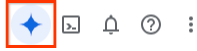
No campo Introduza um comando, introduza um comando para gerar código Python. Por exemplo:
Generate python code to query the `bigquery-public-data.ml_datasets.penguins` table using bigquery magicsClique em Enviar comando. O Gemini devolve código Python semelhante ao seguinte:
%%bigquery SELECT * FROM `bigquery-public-data.ml_datasets.penguins` LIMIT 10Reveja o código Python gerado.
Para executar o código Python, clique em Copiar para a área de transferência e, de seguida, cole o código gerado no editor de consultas. Depois, clique em Executar.
Gere código de DataFrames do BigQuery
Pode gerar código de BigQuery DataFrames com o Gemini no BigQuery. Para pedir ao Gemini que use DataFrames do BigQuery no código gerado, expresse a sua intenção no comando. Por exemplo, pode começar o comando com "usando o bigframes" ou "utilizando os DataFrames do BigQuery".
O BigQuery DataFrames oferece duas bibliotecas:
- bigframes.pandas, que fornece uma API compatível com o pandas para estatísticas.
- bigframes.ml, que fornece uma API semelhante à do scikit-learn para aprendizagem automática (ML).
A geração de código do Gemini está otimizada para a biblioteca bigframes.pandas.
Para saber mais sobre os DataFrames do BigQuery e as autorizações necessárias para usar os DataFrames do BigQuery, consulte o artigo Autorizações dos DataFrames do BigQuery.
O BigQuery DataFrames é um pacote de código aberto.
Pode executar pip install --upgrade bigframes para instalar a versão mais recente.
No exemplo seguinte, gera código para um conjunto de dados público do BigQuery, bigquery-public-data.ml_datasets.penguins.
Na Google Cloud consola, aceda à página do BigQuery Studio.
Na barra de separadores do editor de consultas, clique na seta de menu pendente junto a Consulta SQL e, de seguida, clique em Bloco de notas.
É aberto um novo bloco de notas.
Para inserir uma nova célula de código, na barra de ferramentas, clique em Código.
A nova célula de código contém a mensagem Comece a programar ou gerar com a IA. Na nova célula de código, clique em gerar.
No editor Gerar, introduza o seguinte comando de linguagem natural:
Read the penguins table from the BigQuery public data using bigframesPrima Enter (Return no macOS).
O código Python sugerido é semelhante ao seguinte:
import bigframes.pandas as bpd # Read the penguins table from the BigQuery public data using bigframes result = bpd.read_gbd("bigquery-public-data.ml_datasets.penguins")Para executar o código, prima Executar célula.
Para pré-visualizar os resultados, na barra de ferramentas, clique em Código para inserir uma nova célula de código.
Na nova célula, chame o método
peek(), por exemplo,result.peek(), e prima Executar célula. É apresentado um número de linhas de dados.
Código Python completo
A conclusão de código Python tenta fornecer recomendações contextualmente adequadas com base no conteúdo do editor de consultas. À medida que escreve, o Gemini no BigQuery pode sugerir passos lógicos seguintes relevantes para o contexto do código atual ou pode ajudar a iterar o código.
Para experimentar a conclusão de código Python com o Gemini no BigQuery, siga estes passos:
Na Google Cloud consola, aceda à página BigQuery Studio.
Na barra de separadores do editor de consultas, clique na seta de menu pendente junto a Consulta SQL e, de seguida, clique em Bloco de notas.
É aberto um novo bloco de notas com células que mostram consultas de exemplo em relação ao conjunto de dados público
bigquery-public-data.ml_datasets.penguins.No editor, comece a escrever código Python. Por exemplo
%%bigquery. O Gemini no BigQuery sugere código inline enquanto escreve.Para aceitar a sugestão, prima Tab.
Explique o código Python
Pode usar o Gemini no BigQuery para explicar o código Python nos seus blocos de notas do Colab Enterprise.
Depois de receber uma explicação, pode fazer mais perguntas na caixa de diálogo de comando para compreender melhor o código.
Para receber uma explicação do código Python no seu bloco de notas, siga estes passos:
Na Google Cloud consola, aceda à página BigQuery Studio.
No painel esquerdo, clique em Explorador:

Se não vir o painel do lado esquerdo, clique em Expandir painel do lado esquerdo para o abrir.
No painel Explorador, expanda o projeto e clique em Blocos de notas.
Clique no bloco de notas que quer abrir.
Realce a célula Python que quer compreender.
Clique em spark Gemini e, de seguida, em Explicar código.
A explicação do código aparece num painel junto à célula.
Opcional: para compreender melhor o seu código, faça perguntas no campo Introduza o comando aqui.
Corrija e explique erros de Python
Pode usar o Gemini no BigQuery para corrigir e explicar erros de código Python nos seus blocos de notas do Colab Enterprise.
Para corrigir ou compreender os erros de código com a ajuda do Gemini, siga estes passos:
Na Google Cloud consola, aceda à página BigQuery Studio.
No painel esquerdo, clique em Explorador:

No painel Explorador, expanda o projeto e clique em Blocos de notas.
Clique no bloco de notas que quer abrir.
Numa célula de código do seu bloco de notas, introduza código que contenha um erro e, em seguida, execute a célula. Por exemplo, pode introduzir
print(1, que não tem um parênteses de fecho.Depois de executar a célula de código, o bloco de notas imprime uma mensagem de erro abaixo da célula de código. Se tiver os blocos de notas do Python do Gemini ativados e o Gemini tiver uma sugestão para corrigir ou explicar o erro, é apresentada uma das seguintes opções:
- Para erros de sintaxe do Python, é apresentada uma opção Corrigir erro.
- Para todos os outros tipos de erros, é apresentada uma opção Explicar erro.
Para corrigir um erro de sintaxe, faça o seguinte:
Clique em Corrigir erro.
O Gemini sugere como corrigir o erro.
Avalie a sugestão e, em seguida, faça uma das seguintes ações:
- Para aceitar a sugestão, clique em marca de verificação Aceitar sugestão.
- Para rejeitar a sugestão, clique em fechar Rejeitar sugestão.
Para corrigir todos os outros tipos de erros, faça o seguinte:
Clique em Explicar erro.
É aberto um painel que explica o erro e sugere alterações.
Opcional: para compreender melhor o erro, faça perguntas no campo Introduza o comando aqui.
Para aceitar uma alteração sugerida, clique em library_add Adicionar célula de código.
Gere código PySpark
Pode pedir ao Gemini Code Assist para gerar código PySpark no seu bloco de notas. O Gemini Code Assist obtém e usa tabelas relevantes do BigQuery e do Dataproc Metastore, bem como os respetivos esquemas, para gerar uma resposta de código. Com o seu conhecimento de esquemas, o Gemini Code Assist evita alucinações e sugere chaves de junção e tipos de colunas.
Para gerar código do Gemini Code Assist no seu bloco de notas, faça o seguinte:
Insira uma nova célula de código clicando em + Código na barra de ferramentas. A nova célula de código apresenta
Start coding or generate with AI. Clique em gerar.No editor de geração, introduza um comando de linguagem natural e, de seguida, clique em
enter. Certifique-se de que inclui a palavra-chavesparkoupysparkno comando..Exemplo de comando:
create a spark dataframe from order_items and filter to orders created in 2024
Exemplo de saída:
spark.read.format("bigquery").option("table", "sqlgen-testing.pysparkeval_ecommerce.order_items").load().filter("year(created_at) = 2024").createOrReplaceTempView("order_items") df = spark.sql("SELECT * FROM order_items")
Dicas para a geração de código do Gemini Code Assist
Para permitir que o Gemini Code Assist obtenha tabelas e esquemas relevantes, ative a sincronização do Data Catalog para instâncias do Dataproc Metastore.
Certifique-se de que a sua conta de utilizador tem acesso ao Data Catalog às tabelas de consulta. Para isso, atribua a função
DataCatalog.Viewer.
Desative as funcionalidades do assistente de consultas do Gemini
Para desativar funcionalidades específicas no Gemini no BigQuery, faça o seguinte:
Na Google Cloud consola, aceda à página BigQuery Studio.
Na barra de ferramentas do BigQuery, clique em
pen_sparkGemini .
Na lista, desmarque as funcionalidades do assistente de consultas que quer desativar.
Para saber como desativar o Gemini no BigQuery, consulte Desative o Gemini no BigQuery.
Desative o Gemini no Colab Enterprise
Para desativar o Gemini no Colab Enterprise para um projeto do Google Cloud, um administrador tem de desativar a API Gemini para o Google Cloud. Consulte a secção Desativar serviços.
Para desativar o Gemini no Colab Enterprise para um utilizador específico, um administrador tem de revogar a função Utilizador do Gemini para o Google Cloud (roles/cloudaicompanion.user) desse utilizador. Consulte o artigo
Revogue uma única função do IAM.
Enviar feedback
Na Google Cloud consola, aceda à página BigQuery Studio.
Na barra de ferramentas do BigQuery, clique em
pen_sparkGemini .
Clique em Enviar feedback.
Ajude a melhorar as sugestões
Pode ajudar a melhorar as sugestões do Gemini partilhando com a Google os dados de comandos que envia para as funcionalidades em Pré-visualização.
Para partilhar os seus dados de comandos, siga estes passos:
Na Google Cloud consola, aceda à página BigQuery Studio.
Na barra de ferramentas do BigQuery, clique em
pen_sparkGemini .
Selecione Partilhar dados para melhorar o Gemini no BigQuery.
Na caixa de diálogo Definições de utilização de dados, atualize as definições de utilização de dados.
As definições de partilha de dados aplicam-se a todo o projeto e só podem ser definidas por um administrador do projeto com as autorizações de IAM serviceusage.services.enable e serviceusage.services.list. Para mais
informações sobre a utilização de dados no programa de testadores fidedignos, consulte o artigo Programa de testadores fidedignos
do Google Cloud Gemini.
O Gemini e os dados do BigQuery
Para fornecer resultados precisos, o Gemini no BigQuery requer acesso aos seus dados de clientes e metadados no BigQuery para funcionalidades melhoradas. Para mais informações, consulte o artigo Como o Gemini no BigQuery usa os seus dados.
Preços
Para ver detalhes sobre os preços desta funcionalidade, consulte a vista geral dos preços do Gemini no BigQuery.
Quotas e limites
Para informações sobre quotas e limites desta funcionalidade, consulte o artigo Quotas para o Gemini no BigQuery.
O que se segue?
- Leia a vista geral do Gemini para Google Cloud .
- Saiba como o Gemini para Google Cloud usa os seus dados.
- Saiba como explorar os seus dados gerando estatísticas de dados.

